素材图片主色为草地及树叶颜色。调色的时候直接把草地的颜色转为橙黄色;树叶颜色转为橙红色;然后微调一下人物颜色;再在局部增加一点阳光效果即可。
&n优艾设计网_PS手绘教程bsp;
最终效果

原图

1、打开素材图片,创建可选颜色调整图层,对红、黄、绿、青,白进行调整,参数设置如图1- 5,效果如图6。这一步给图片增加淡红色。
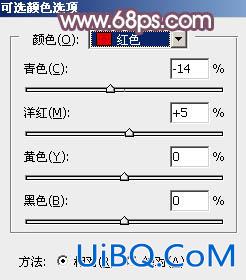
<图1>
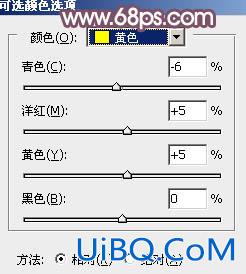
<图2>

<图3>

<图4>

<图5>

<图6>
2、创建色相/饱和度调整图层,对全图、黄、绿,青进行调整,参数设置如图7- 10,效果如图11。这一步快速把图片主色转为暗黄色。

<图7>

<图8>
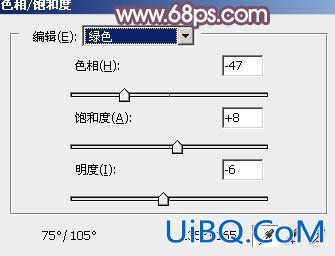
<图9>

<图10>

<图11>








 加载中,请稍侯......
加载中,请稍侯......
精彩评论